Зачем нужна реклама на фейсбук
В данной статье мы пошагово разберем, создадим и запустим рекламу на фейсбук с целью сообщение в директ.
Важно!
Рекламу в инстаграм запускаем из рекламного кабинета фейсбук.
Зачем нужна реклама в инстаграм
Вы уже создали и ведете свою страницу в инстаграм. Аудитория подписчиков растет, но медленно. Разместив пост рекламного содержания, вы будете ограничены показом его только среди своих подписчиков. Но вы можете повлиять на ситуацию увеличив охват аудитории с помощью таргетированной рекламы. Реклама позволяет привлечь большее количество целевых пользователей, нежели может дать органический охват публикации.
Как это работает
Вы создали и запустили рекламу. Пользователь увидел вашу рекламу и она его заинтересовала. Он взаимодействует с вашей рекламой, совершая определенное действие. Например, цель вашей рекламы — сообщение в директ. Пользователь оставил вам сообщение и вы начинаете коммуницировать с ним.
Почему цель — сообщение в директ
Выбор цели, при создании рекламы, определяет какой аудитории будет показана ваша реклама. Выбрав цель — сообщение в Директ, вы получаете аудиторию. которая с большей вероятностью оставит вам сообщение. То есть, вы получите более качественную аудиторию, которая будет взаимодействовать с вашим рекламным предложением.
Создаем рекламную страницу на фейсбуке
Для создании рекламы на фейсбуке с целью — сообщение в директ необходим профиль, страница в инстаграм (подразумевается, что Вы ведете страничку в инстаграм).
Регистрация аккаунта на фейсбук
Первое с чего мы начинаем создание рекламы — это регистрация аккаунта на фейсбук.

Для регистрации Вам понадобится действующий телефонный номер или электронная почта.
После процедуры регистрации и оформления аккаунта (для оформление аккаунта, Facebook предложит Вам подробную пошаговую инструкцию), вы можете переходить непосредственно к созданию рекламной страницы.

Создание страницы на Фейсбук
Важно!
При создании страницы уделите особое внимание названию и выбору фото профиля, т.к. и то и другое участвует в формировании сниппета рекламного блока объявления.
Затем вам нужно привязать свой действующий аккаунт инстаграм к вновь созданной странице. Для этого переходим в раздел настройки.

Привязываем аккаунт в instagram к странице на facebook
Скролим настройки страницы вниз, выбираем раздел instagram и кликаем по кнопке “подключить аккаунт”
Вводим в форму окна свои учетные данные от действующего аккаунта instagram
Для примера я использую страницу “Маникюр”.
Рекламный кабинет facebook
Создание рекламы в рекламном кабинете facebook
Переходим непосредственно к созданию рекламы. Возвращаемся на главную страницу, слева в меню выбираем раздел Ads Manager — Управление рекламой.
Создаем свою первую рекламную компанию на фейсбук.
Выбираем цель компании: Сообщение в Директ
Выбираем цель компании — “Сообщения” и жмем продолжить.
Важно!
Название компании должно максимально точно отображать вашу рекламную компанию. Я использую для этого:
- дату создания — 12.03.21
- цель — сообщение в директ
- рекламный посыл, то что мы продаем — маникюр
- рейтинг — *****
Со временем, когда вы будете тестировать разные гипотезы, вам будет проще ориентироваться в компаниях, просматривая их списком.
Проскрольте страницу вниз и включите оптимизацию бюджета компании. Установите дневной бюджет компании. Я начинаю с 400 рублей в сутки. И переходите далее…
Группа компаний
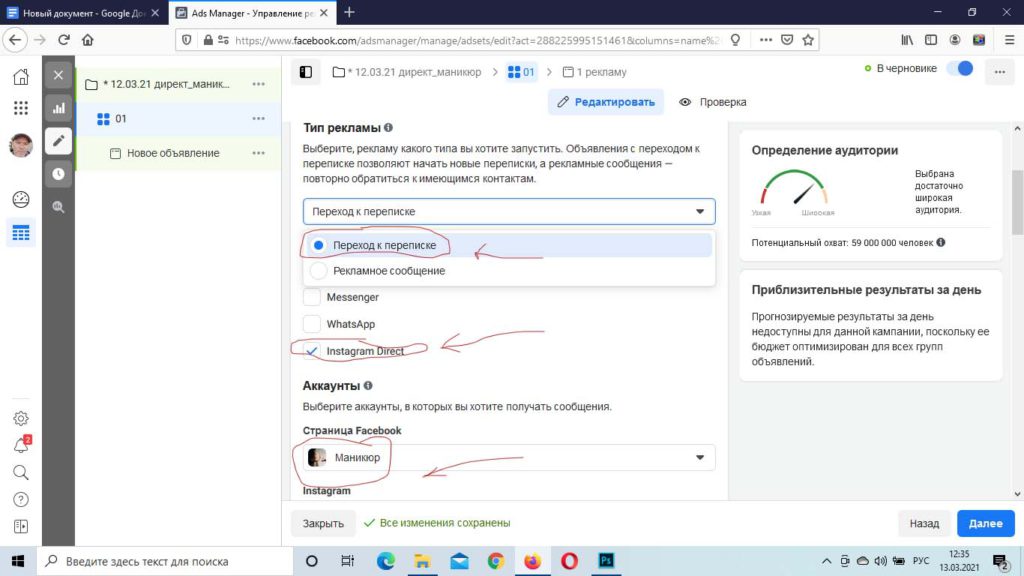
Переходим в настройки группы компаний. Выбираем тип рекламы — “переход к переписке” в “инстаграм директ”. В разделе “аккаунты” выберите созданную страницу на фейсбук и привязанный к ней аккаунт в инстаграм. Скролим вниз и переходим к созданию аудитории.
Выбираем местоположение — “люди живущие здесь”. Ставим точку на карте. Например ст. метро Крылатское. И увеличиваем радиус охвата +10 км.
Важно!
Создавая аудиторию впервые, не следует сужать ее, выбирая детальный таргетинг. Не стоит ограничивать охват аудитории. Дайте возможность рекламе обучиться. К тому же, стоимость клика будет значительно ниже, при использование более широкой аудитории.
Далее редактируем возраст и пол.
Скролим вниз. Выбираем автоматические места размещения рекламы и видим потенциальный охват выбранной нами аудитории. Жмем далее и переходим непосредственно к созданию рекламного объявления.
Создание рекламного объявления

В настройках объявления выбираем — “создать рекламу”.
Формат — “одно изображение или видео”.
Переходим к созданию рекламных креативов.
Добавляем медиафайл
Используйте оригинальные изображения, максимально отображающие услугу, товар… Лучше всего для этих целей подойдет ваш фотоархив. Старайтесь не использовать бесплатные стоковые картинки (стоковые картинки можно использовать для создания шаблонов) Размер картинки 1080х1080.
Добавляем основной текст
Используйте в тексте эмодзи и восклицательный знак! Акцентируйте внимание на выгоде — пользе. В конце объявления укажите на призыв к действию. Не пишите подробные скучные тексты. Используйте в тексте недосказанность, чтобы у пользователя возникло желание перейти далее. И конечно не забудьте про дедлайн.
Пример рекламного объявления:
😊Весеннее предложение по маникюру 💅
❤️ДЛЯ ВАС!
🔸Минус 20% на первое посещение
🔸Дизайн в подарок на второе посещение
🔸Постоянным клиентам скидка 5% на весь месяц🌸
🔻Записаться на услугу ➡️ Переходите по кнопке “отправить сообщение” в Директ
❗️Не упустите такую возможность!
🌸Ждём вас на маникюр!
Выбираем призыв к действию — “отправить сообщение” и жмем “опубликовать”.
Ваша реклама создана и отправлена на модерацию. После одобрения, статус объявления поменяется на “действующая” и начнутся показы.
Посмотрите видео.

